Сервис Ubisoft сейчас недоступен, попробуйте позже: что делать?

Не секрет, что для запуска некоторых игровых приложений необходимо также подключиться и к специальному сервису «Uplay», который принадлежит создателю и распространителю игр – компании Юбисофт.
К сожалению, но иногда вместо беспроблемного соединения возникает ошибка со следующим содержанием: сервис Ubisoft сейчас недоступен, попробуйте позже.
Понятно, что любой заядлый геймер захочет понять, как решить подобную неприятность, так как она не позволяет человеку посвятить себя любимому развлечению.
Возможные причины сбоя
Естественно, изначально стоит узнать, почему на экране может появиться сообщение «сервис Ubisoft сейчас недоступен» или его один из альтернативных вариантов.

Возможные первопричины следующие:
- Юзер пытается выполнить подключения, забыв активировать права администратора;
- Допуск к запрашиваемому ресурсу был заблокирован со стороны файервола или используемого на компе антивирусника;
- Не корректно функционирует сам клиент «Уплэй», он начинает конфликтовать с другими, параллельно активированными приложениями, пользователь пытается получить доступ, используя VPN и прокси;
- На жестком диске есть вирусные заражения;
- DNS имеет неправильные настройки;
- Используемый юзером роутер функционирует некорректно;
- Сервер компании перегружен входящими подключениями.
Один из этих вариантов обычно и приводит к ситуации с появлением сообщения о сбое. Сам же клиент в решении проблемы не помогает. Вся его помощь заключается в предложении – попробуйте позже иди перейдите в режим оффлайн.
Способы исправления сбойного состояния
Решение этой неприятности может быть самым разнообразным. На первоначальном этапе рекомендуется банально перезапусить комп – очень часто этого оказывается достаточно. Если не помогло, перейти к следующим вариантам:
- Кликнуть правой кнопочкой компмышки в трее на иконке даты и времени. Перейти в настройки и убрать галочку с пункта автоматического выставления. Установить временные параметры недели на две раньше реального срока. Сохранить сделанные изменения, проверить результат.

- Если есть возможность – временно отказаться от использования этого функционала. Возможно, через пару часов или дней все вернется в норму, так как причина конфликта кроется в проблемах самого удаленного сервера. В конце концов, есть же «косынка» и «сапер»!
- Перед запуском навести на иконку курсор мышки, используя ПКМ, вызвать допменю. Выбрать вариант запуска с правами администратора.
- Активировать работу антивирусника и проанализировать систему на вероятное заражение.
- Временно деактивировать работу антивирусного ПО и файервола.
- Убедиться, что во время запланированного процесса VPN и прокси – отключены.
- Приостановить работу всех сторонних приложений, которые не являются необходимыми в данный момент.
- На десять-двадцать секунд отключить интернет-роутер, активировать его и проверить. Если есть возможность – попробовать подключить доступ к Интернету, минуя это оборудование. Например, часто можно вставить сетевой кабель непосредственно в комп.
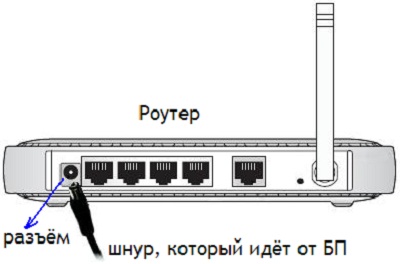
Не стоит забывать и о возможной проблеме с DNS:
- Изначально следует запустить специальную строку (одновременным нажатием WIN и R), куда можно вбивать команды.
- В ней использовать следующий вариант: ipconfig/flushdns.

- Если действие не принесло результата, то еще раз воспользоваться этим же инструментов, но ввести в него «ncpa.cpl».

- После нажатия на ЕНТЕР откроется окошко с перечнем доступных сетевых подключений. Нужно выбрать то, которое используется и кликнуть на нем ПКМ.
- Осуществить переход в «свойства». Найти в списке «IPv4» — дважды кликнуть по нему.

- Для ip-адреса установить галочку в пункте автоматического определения.
- В меню dns-серверов установить следующие значения: для предпочитаемого – 8.8.8.8, для альтернативного – 8.8.4.4.
Сохранить и оценить эффект. Следующий этап, если все предыдущие оказались бесполезными:
- Перейти в поисковую строку операционки и вбить в ней «hosts».
- Запомнить месторасположения этого файла и осуществить переход к нему.
- Открыть данный элемент с помощью блокнота, чтобы иметь возможность выполнить редактирование.
- Внимательно просмотреть информацию и найти строчки, где упоминается «Ubi» или «Ubisoft».
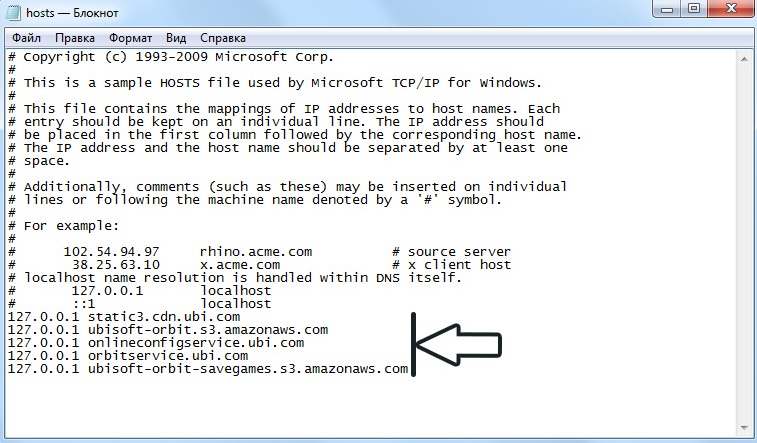
- Их нужно уничтожить и обязательно сохранить сделанные правки.
Кстати, иногда решить проблему позволяет многократное кликанье на кнопочку «Войти» в окне неработающего интернет-клиента.
Последний возможный вариант – переустановка, возможно проблемного клиента. Изначально необходимо его удалить и убедиться в том, что все папки этой программы тоже были уничтожены. Они могут находиться в разделе диска «С» в «Program Files (x86)». После этого необходимо зайти на официальный сайт распространителя, скачать установочный пакет, следовать инструкции.
Если же ни один из предложенных вариантов не помог справиться с проблемой, то придется писать в службу поддержки Юбисофта, чтобы они посоветовали собственные способы.